现在最新版的 Microsoft Edge浏览器采用chrome内核,我们可以在其中直接添加一键翻译功能,那么今天小编就告诉大家电脑端 Edge 浏览器怎么添加“一键翻译”功能。
具体如下:
-
1. 首先我们先打开电脑,再打开Microsoft Edge浏览器,进入主界面之后点击右上方“…”图标。
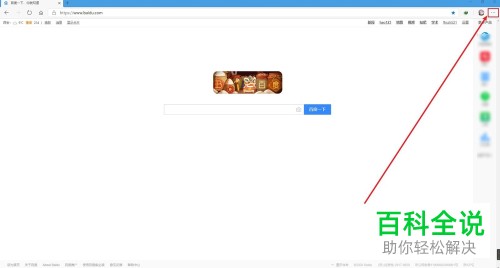
-
2. 在下拉的窗口中我们点击“扩展”选项。
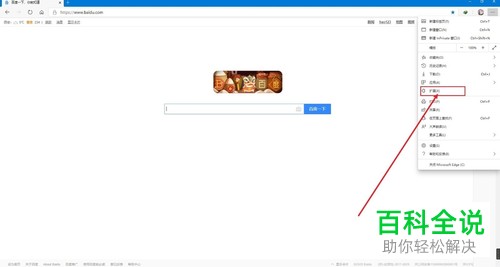
-
3. 在打开的窗口中我们先点击左侧栏中的“获取扩展”选项。
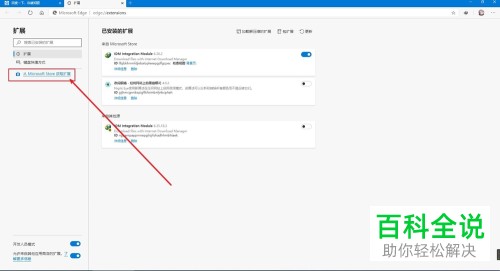
-
4. 使用搜索栏,输入“翻译”。

-
5. 选择我们喜欢的翻译插件即可。

-
6.在打开的界面中我们点击右侧的下载选项即可开始下载安装了。
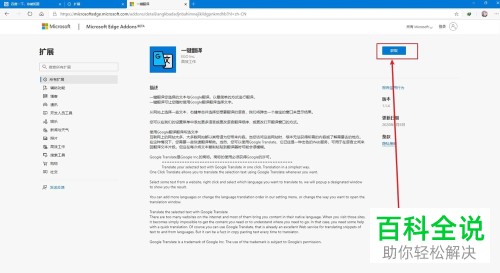
-
7. 当安装完成之后在右上方就会显示翻译图标了。
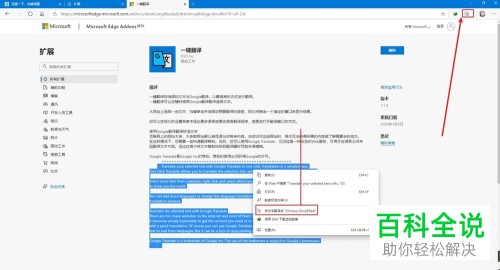
-
以上就是电脑端 Edge 浏览器添加“一键翻译”功能的方法。
